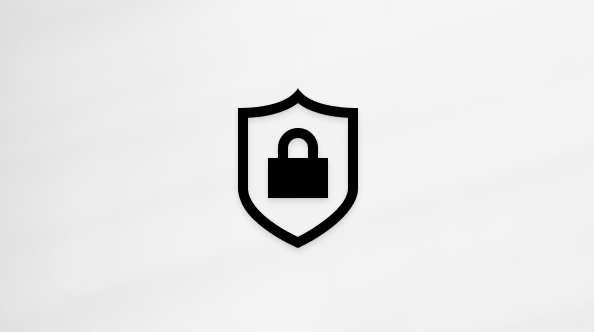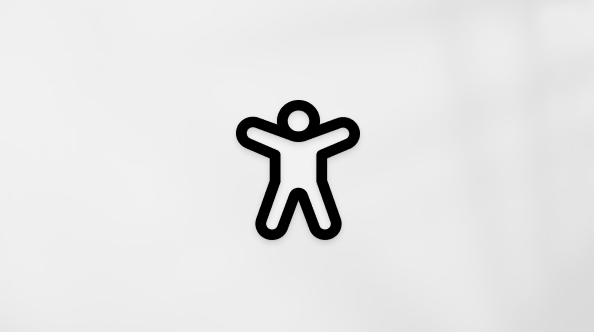יצירת רשימה המבוססת על גליון אלקטרוני
Applies To
מהדורת מנוי של SharePoint Server SharePoint Server 2019 SharePoint Server 2016 SharePoint ב-Microsoft 365 רשימות Microsoftבעת יצירת רשימת Microsoft, באפשרותך לחסוך זמן על-ידי ייבוא של Excel אלקטרוני קיים. שיטה זו ממירה את כותרות הטבלה לעמודות ברשימה, ושאר הנתונים מיובאים פריטים ברשימה. ייבוא גיליון אלקטרוני הוא גם דרך ליצור רשימה ללא עמודת ברירת המחדל 'כותרת'.
דרך נוספת להעברת נתונים ל- SharePoint היא ייצוא טבלה מ- Excel. קבל מידע נוסף על SharePoint ומצא פרטים אודות דפדפנים נתמכים.
-
לקבלת חוויה מודרנית של SharePoint, ראה אילו דפדפנים פועלים עם Microsoft 365 לאינטרנט והתוספות של Microsoft 365.
-
עבור מהדורת מנוי של SharePoint, ראה תכנון תמיכה בדפדפן ב- SharePoint Server Subscription Edition.
-
עבור SharePoint Server 2016 ו- SharePoint Server 2019, ראה תכנון תמיכה בדפדפן בשרתי SharePoint 2016 ו- SharePoint 2019.
חשוב: יצירת רשימה מגיליון אלקטרוני Excel אלקטרוני אינו זמין בסביבות GCC High ו- DoD.
יצירת רשימה המבוססת על קובץ Excel (.xlsx)
-
קיימות דרכים שונות להתחיל רשימה מקובץ Excel. באפשרותך לעבור אל האפליקציה רשימות Microsoft 365, SharePoint או Teams.
-
בחר מתוך Excel.
-
בחר העלה קובץ כדי להעביר קובץ מהמכשיר שלך או בחר קובץ מ- One Drive,
בעת העלאת קובץExcel מהמכשיר שלך, הוא יישמר בספריית נכסי האתר של האתר שלך. משמעות הדבר היא שאנשים אחרים יכולים לראות את Excel הנתונים.
הערה: אם לחצן העלה קובץ מופיע באפור, אין לך הרשאה ליצור רשימה מגיליון אלקטרוני. לקבלת מידע נוסף, פנה למנהל האתר של הארגון שלך.
-
בחר טבלה מקובץ זה ובחר אילו פרטים ברצונך לראות ברשימה. לאחר מכן, בחר הבא.
-
התאם אישית את הרשימה שלך:
-
הוסף כותרת: תן לרשימה כותרת בשדה השם.
-
הקלד תיאור.הוסף מידע על הרשימה שלך בשדה התיאור.
-
הוסף צבע.בחר צבע עבור הרשימה שלך.
-
הוסף סמל.בחר סמל עבור הרשימה שלך.
-
שמור ב: בחר מיקום לשמירת הרשימה.
-
-
בחר צור.
הערות:
-
אם הגיליון האלקטרוני שאתה מייבא אינו כולל טבלה, פעל לפי ההנחיות שעל המסך כדי ליצור טבלה ב- Excel ולאחר מכן יבא אותה לרשימה. אם אתה נתקל בבעיות ביצירת טבלה, עבור אל הכרטיסיה בית ברצועת הכלים של Excel וחפש את עצב כטבלה.
-
באפשרותך להשתמש בטבלאות עם עד 5,000 שורות כדי ליצור רשימה.
-
יצירת רשימה המבוססת על קובץ ערכים המופרדים באמצעות פסיק (.csv)
-
קיימות דרכים שונות להתחיל רשימה מקובץ Excel. באפשרותך לעבור אל האפליקציה רשימות Microsoft 365, SharePoint או Teams.
-
בחר מתוך CSV.
-
בחר העלה קובץ כדי להעביר קובץ מהמכשיר שלך או בחר קובץ מ- One Drive.
אם אתה מעלה מהמכשיר שלך, .csv שלך יתווסף לספריה נכסי אתר של האתר שלך, כלומר, לאנשים אחרים תהיה גישה לנתונים המקוריים .csv הקובץ.
הערה: אם לחצן העלה קובץ מופיע באפור, אין לך הרשאה ליצור רשימה מגיליון אלקטרוני. לקבלת מידע נוסף, פנה למנהל האתר של הארגון שלך.
-
בחר את הפרטים שברצונך לראות ברשימה ולאחר מכן בחר הבא.
-
התאם אישית את הרשימה שלך:
-
הוסף כותרת: תן לרשימה כותרת בשדה השם.
-
הקלד תיאור.הוסף מידע על הרשימה שלך בשדה התיאור.
-
הוסף צבע.בחר צבע עבור הרשימה שלך.
-
הוסף סמל.בחר סמל עבור הרשימה שלך.
-
שמור ב: בחר מיקום לשמירת הרשימה.
-
-
בחר באפשרות צור.
יצירת רשימה המבוססת על גיליון אלקטרוני ב- SharePoint 2016
הערה: כאשר אתה משתמש בתבנית אתר, לא ניתן עוד בתוך SharePoint ליצור רשימה מתוך חוברת Excel זו. עם זאת, עדיין תוכל להשיג את אותו הדבר על-ידי ייצוא נתונים ל - SharePoint מ- Excel, כמתואר בייצוא טבלת Excel ל- SharePoint.
-
באתר שבו ברצונך להוסיף רשימה המבוססת על גיליון אלקטרוני, בחר הגדרות ולאחר מכן בחר הוסף יישום.
-
בתיבת החיפוש, הזן גיליון אלקטרוני או עבור אל יישומים שבאפשרותך להוסיף >הקלאסית.
-
בתיבת החיפוש, הזן ייבוא גיליון אלקטרוני ובחר אותו.
-
התאם אישית את הרשימה שלך:
-
הוסף כותרת: תן לרשימה כותרת בשדה השם. השם מופיע בחלק העליון של הרשימה ברוב התצוגות והופך לחלק מכתובת האינטרנט של דף הרשימה. הוא מופיע בניווט האתר כדי לעזור למשתמשים למצוא את הרשימה. באפשרותך לשנות את שם הרשימה, אך כתובת האינטרנט לא תשתנה.
-
הקלד תיאור.הוסף מידע על הרשימה שלך בשדה התיאור.
-
אתר מיקום. חפש מיקום לשמירת הרשימה.
לאחר התאמה אישית של הרשימה, בחר ייבוא.
-
-
הגיליון האלקטרוני נפתח ב- Excel, והחלון יבא אל Windows SharePoint שירותים מופיע.
-
בחלון ייבוא Windows SharePoint Services, בחר טווח טבלה, טווח תאים או טווח בעל שם. אם ברצונך לבחור טווח באופן ידני, בחר טווח תאים ולאחר מכן בחר טווח. בגיליון האלקטרוני, בחר את התא הימני העליון, החזק את מקש Shift ובחר את התא השמאלי התחתון של הטווח הרצוי.
הטווח מופיע בשדה בחר טווח. בחר ייבוא.
לאחר ייבוא של גיליון אלקטרוני, בדוק את העמודות ברשימה כדי לוודא שהנתונים יובאו כמצופה. לדוגמה, מומלץ לציין שעמודה מכילה מטבע במקום מספר. כדי להציג או לשנות הגדרות רשימה, פתח את הרשימה, בחר את הכרטיסיה רשימה או בחר הגדרות ולאחר מכן בחר הגדרות רשימה.
-
נתוני הגיליון האלקטרוני מופיעים ברשימה ב- SharePoint.
חשוב: הקפד להשתמש בדפדפן אינטרנט של 32 סיביות, כגון Microsoft Edge, כדי לייבא גיליון אלקטרוני, כייבוא גיליון אלקטרוני מסתמך על סינון ActiveX. לאחר ייבוא הגיליון האלקטרוני, תוכל לעבוד עם הרשימה בכל SharePoint-נתמך.
העמודות ברשימה נקבעות לפי סוג המידע בעמודות של הגיליון האלקטרוני. לדוגמה, אם קיימת עמודה בגיליון האלקטרוני עם תאריכים, היא תהפוך בדרך כלל לעמודת תאריך ברשימת SharePoint.
באפשרותך לייבא נתונים מגיליון אלקטרוני לכל הגירסאות של SharePoint. השלבים לביצוע פעולה זו שונים מעט עבור כל גירסה. הדוגמאות שסופקו ב- Excel, אך כל תוכנת גיליון אלקטרוני תואמת תפעל. אם תבנית הקובץ המקורית של תוכנית הגיליון האלקטרוני שלך אינה נתמכת, יצא את הנתונים שלך לתבנית קובץ מופרד באמצעות פסיק (.CSV) ובצע ייבוא באמצעות קובץ זה.
לקבלת מידע נוסף אודות אופן ההתאמה האישית וההוספה של הרשימה המיובאת לדף או לאתר, ראה מבוא לרשימות.
הערה: בדרך כלל, העמודות מוגדרות באתר SharePoint המבוסס על סוג הנתונים שהן מכילות. לאחר ייבוא רשימה, עם זאת, עליך לבדוק את העמודות והנתונים כדי לוודא שכל התוכן יובא כמצופה. לדוגמה, מומלץ לציין שעמודה מכילה מטבע במקום רק מספר. כדי להציג או לשנות את הגדרות הרשימה, פתח את הרשימה, ולאחר מכן, בתפריט הגדרות , בחר הגדרות רשימה.
ספק לנו משוב
האם מאמר זה היה שימושי? אם כן, ספר לנו על כך בחלק התחתון של דף זה. אם הוא לא היה שימושי, ספר לנו מה היה מבלבל או חסר. ציין את גירסת ה- SharePoint, מערכת ההפעלה והדפדפן שברשותך. אנו נשתמש במשוב שלך כדי לבדוק שוב את העובדות, להוסיף מידע ולעדכן מאמר זה.